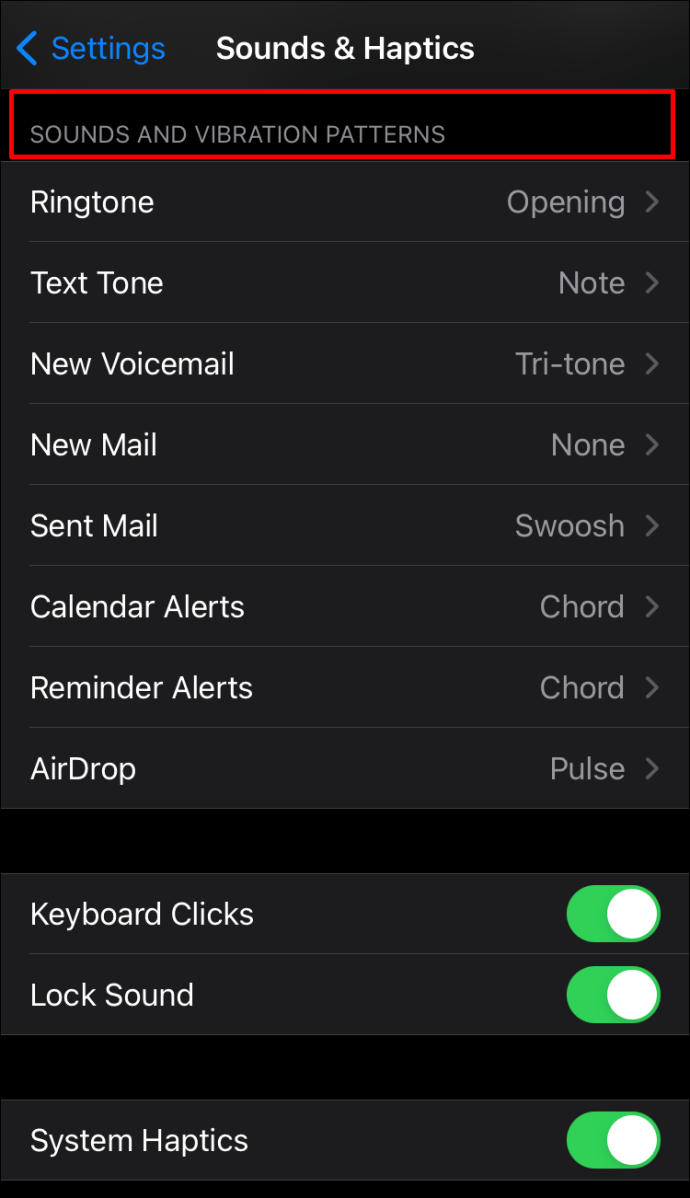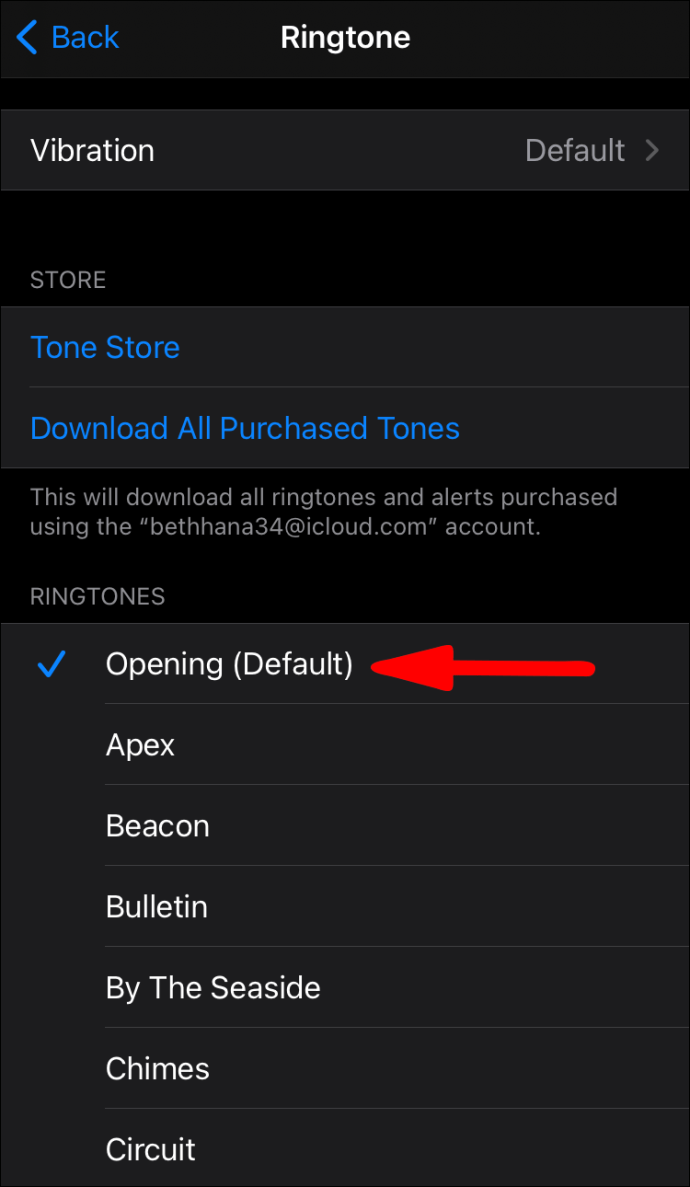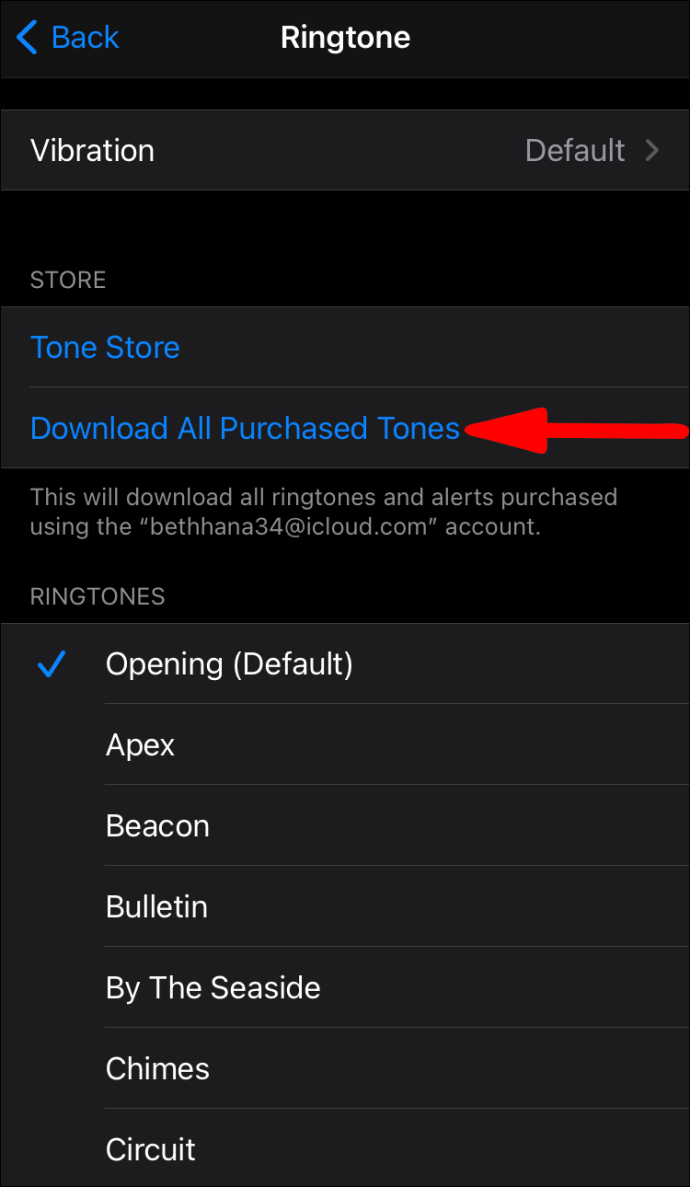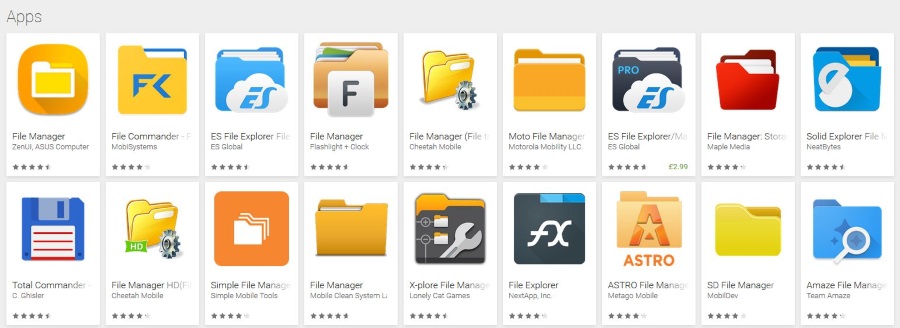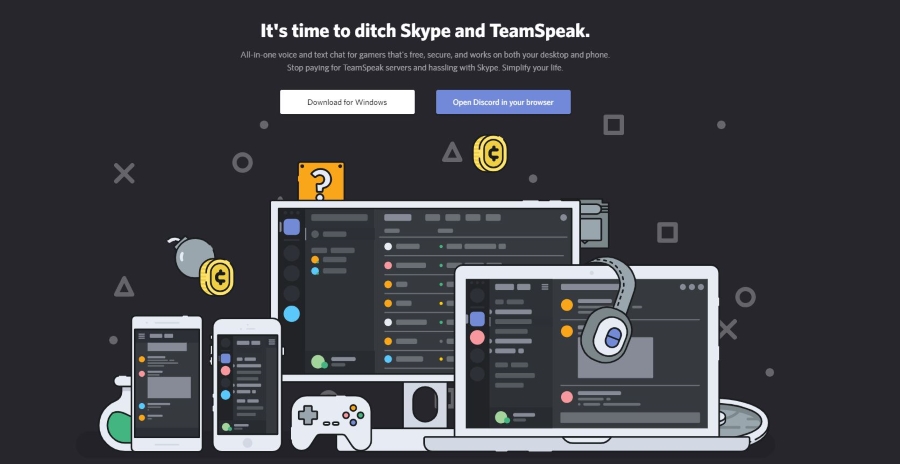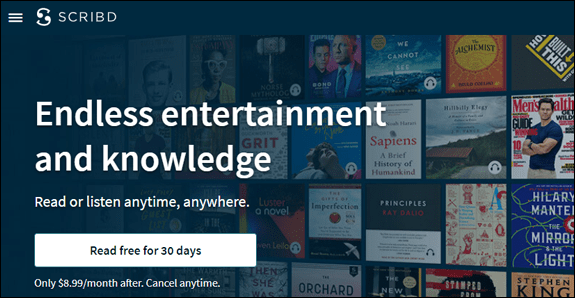İlk iPhone 2007'de piyasaya sürüldü. Ancak Apple bize bir ses dosyasını zil sesi olarak kullanmanın hızlı bir yolunu henüz sağlamadı. Savunmalarında, mevcut yöntemler oldukça basittir ve istenen sonucu elde eder. İPhone'unuz için nasıl zil sesi oluşturacağınızı bilmek istiyorsanız, en basit yol için adımları özetledik.

Bu makalede, en sevdiğiniz ses dosyasını nasıl zil sesine dönüştüreceğinizi göstereceğiz ve kişiler ve metin mesajları için belirli zil sesleri ayarlama adımlarını açıklayacağız. Ayrıca iTunes'dan zil seslerini nasıl satın alacağınızı ve indireceğinizi de öğreneceksiniz.
Zil Sesinizi Nasıl Değiştirirsiniz?
- "Ayarlar" uygulamasını başlatın.

- “Sesler ve Dokunuşlar” üzerine dokunun.

- “Sesler ve Titreşim Modelleri” altında değiştirmek istediğiniz sesi seçin.
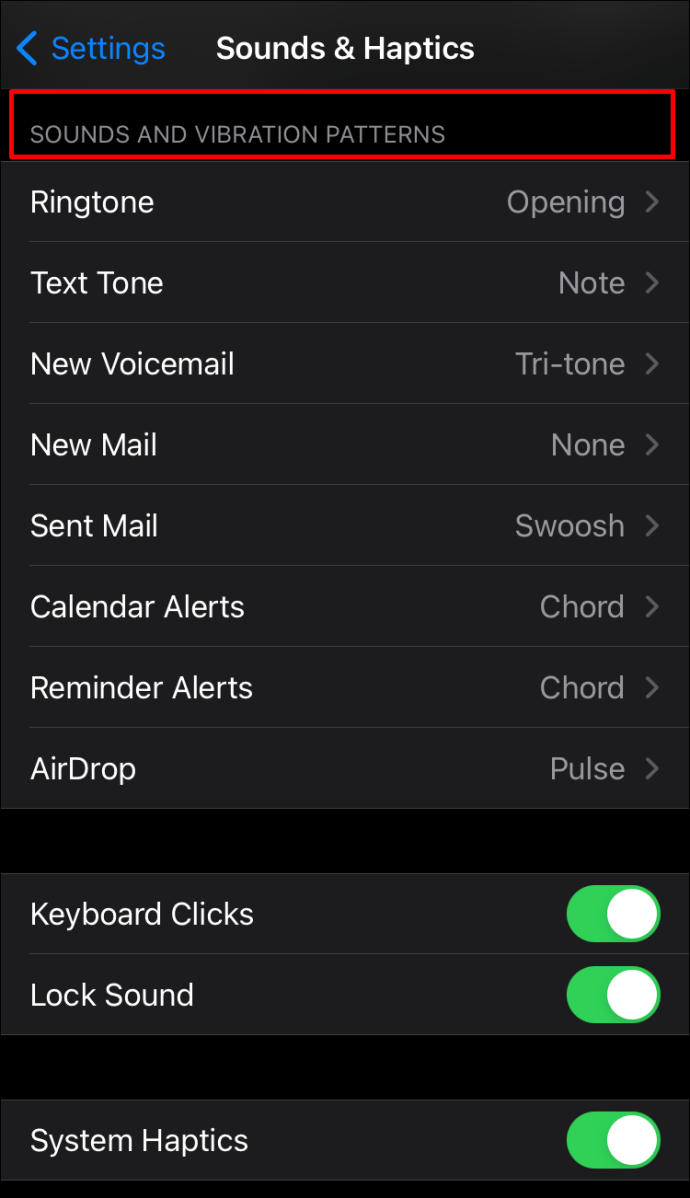
- Nasıl olduğunu duymak için bir zil sesine veya uyarıya dokunun, ardından beğendiğinizi yeni zil sesiniz olarak ayarlayın.
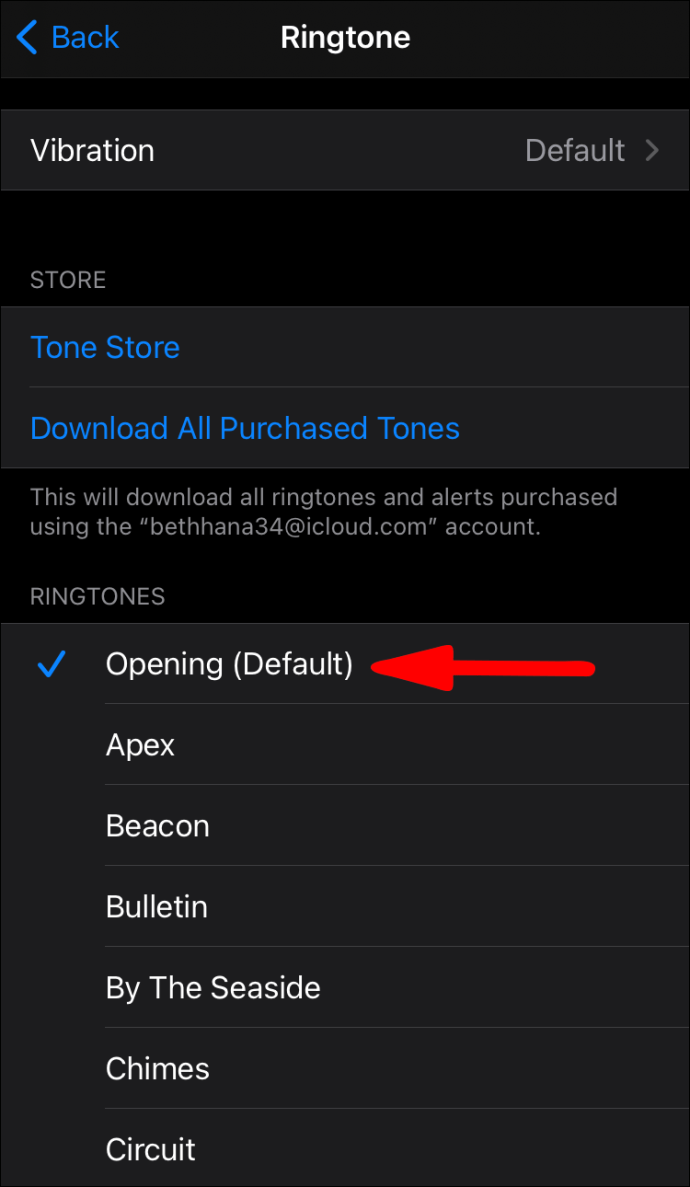
Apple Kimliğinizle Satın Alınan Zil Seslerini Yeniden İndirin
- "Ayarlar" uygulamasını başlatın.

- “Sesler ve Dokunuşlar” üzerine dokunun.

- “Sesler ve Titreşim Modelleri”nden herhangi bir sese tıklayın.
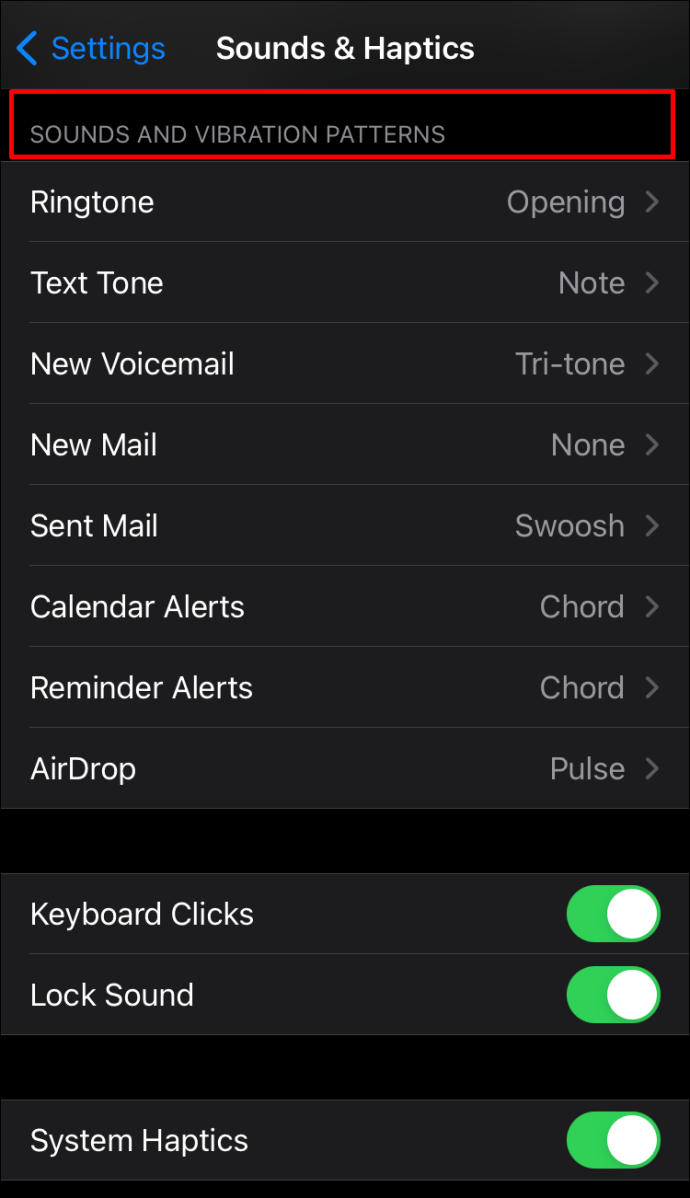
- “Satın Alınan Tüm Tonları İndir” seçeneğine tıklayın.
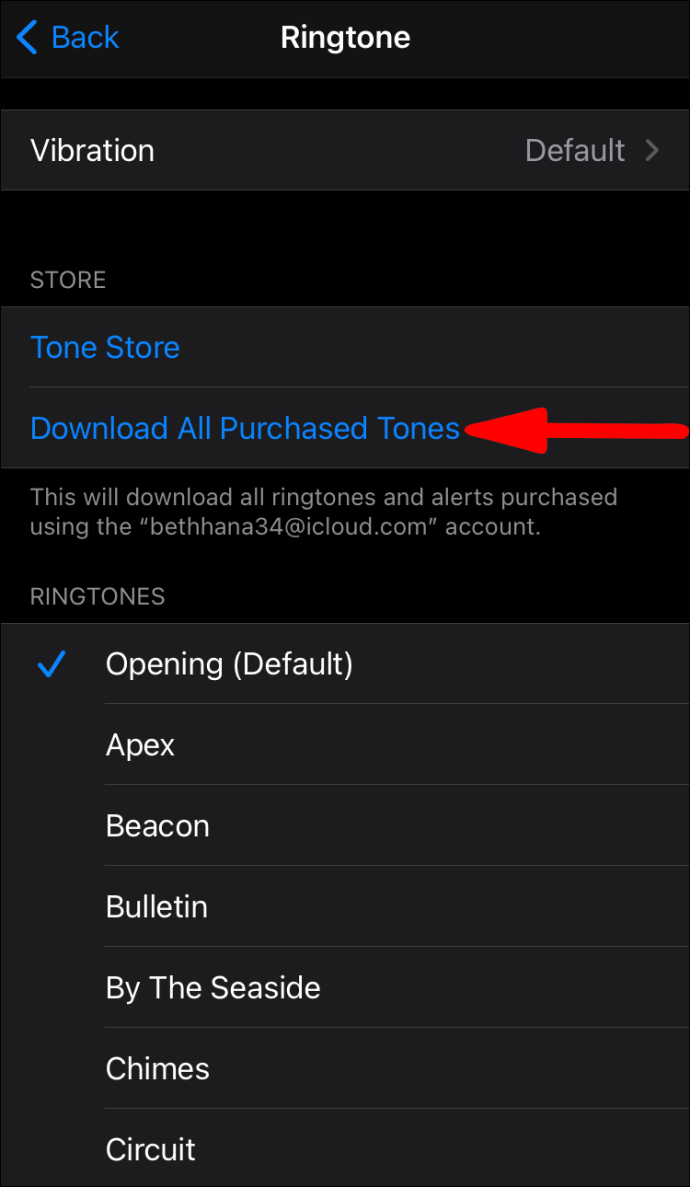
Bir Ses Dosyasını iPhone'umda Nasıl Zil Sesi Yapabilirim?
Bir ses dosyasını dönüştürmek ve yeni zil sesiniz olarak kullanmak için macOS veya Windows'tan aşağıdakileri deneyin:
- iTunes'un en son sürümünü yükleyin.
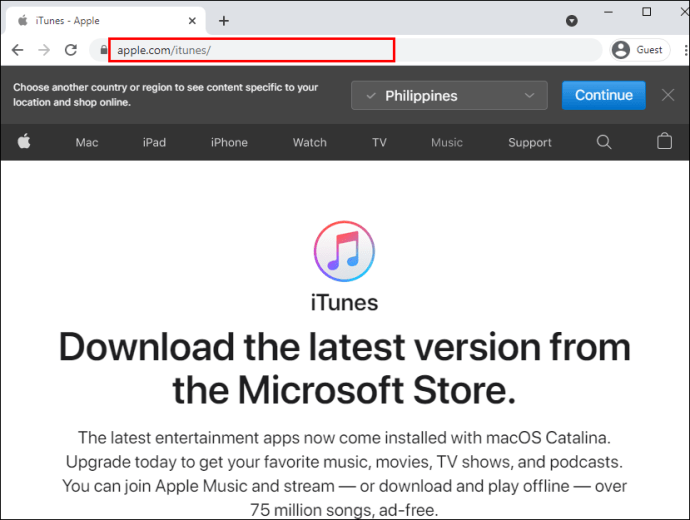
- En fazla 40 saniye uzunluğunda bir ses dosyası seçin, aksi takdirde iTunes onu telefonunuza kopyalamaz.
- Dosya 40 saniyeden uzunsa ve bir bölümünü kullanmak istiyorsanız, kullanmak istediğiniz bölüme kesmek için bir ses düzenleyici kullanabilirsiniz.
- Dosyanızın zil sesi olarak kullanılabilmesi için ACC veya uzantılı .m4r biçiminde olması gerekir; bu durumda 9. adıma atlayın. Ses dosyanızı ACC formatına dönüştürmek için:
- Dosyayı iTunes'a sürükleyip bırakın, ardından "Kitaplık" > "Şarkılar" altında bulun.
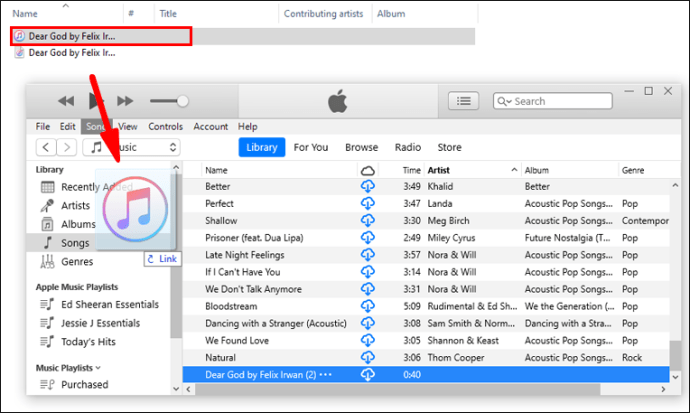
- Dosyayı seçin ve ardından “Dosya” > “Dönüştür” > “AAC Sürümü Oluştur”a tıklayın.
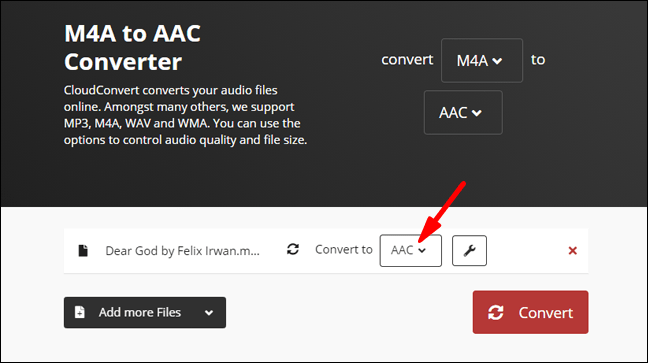
- Artık kitaplığınızda aynı ses dosyasının iki kopyası olacak; orijinal ve yeni oluşturulan AAC sürümü. İkisini ayırt etmek için, kütüphanede başlıklara sağ tıklayın ve sütunu etkinleştirmek için “Tür” seçeneğini seçin.
- İsterseniz kütüphanenizden kaldırmak için “MPEG ses dosyası” (MP3) yazana sağ tıklayın.
- ACC dosyasının uzantısını, iTunes'un onu bir zil sesi olarak tanıması için değiştirmek için:
- iTunes arşivinden ACC dosyasını masaüstünüze sürükleyip bırakın.
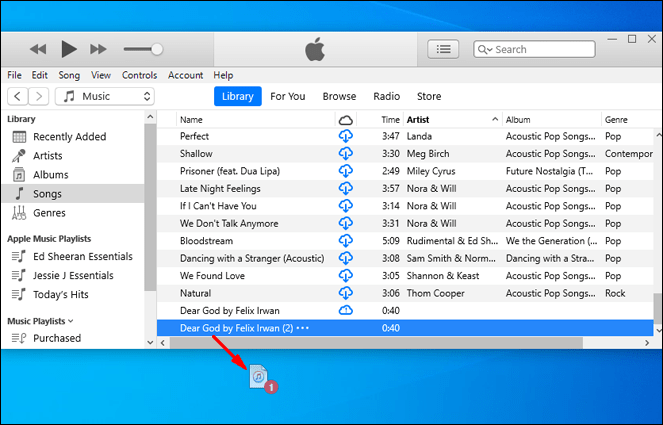
- Dosyanın uzantısını .m4r olarak değiştirin.
- Dosyayı zil sesinize aktarmak için USB kablonuzu kullanarak iPhone'unuzu Mac'inize veya PC'nize bağlayın.
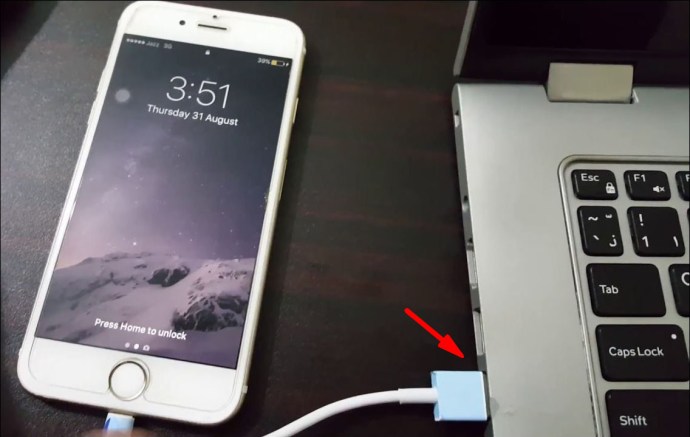
- iPhone'unuzun kilidini açın. iPhone'unuzu bilgisayarınıza ilk kez bağladıysanız, iPhone'unuzun güvenilir olup olmadığını onaylamanız istenecektir – ardından iPhone'unuzun şifresini girin.
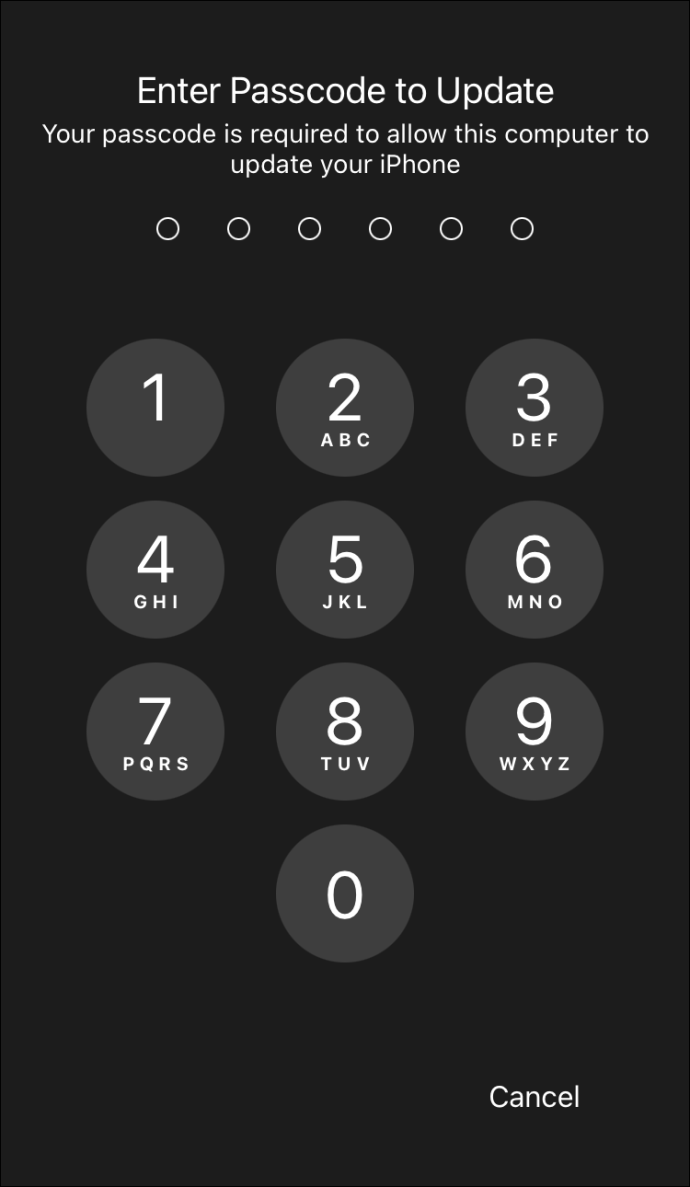
- iTunes aracılığıyla, Kitaplığın gezinme çubuğunun solunda görüntülenen cihaz simgesine tıklayın.
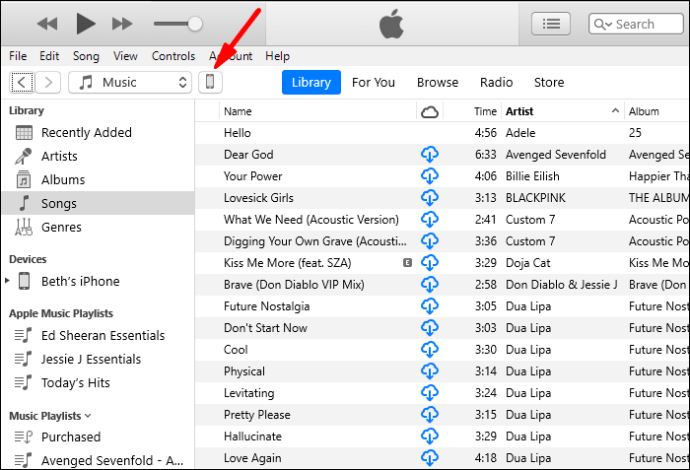
- Sol kenar çubuğundaki "Cihazım" bölümünün altında "Tonlar"ı seçin.
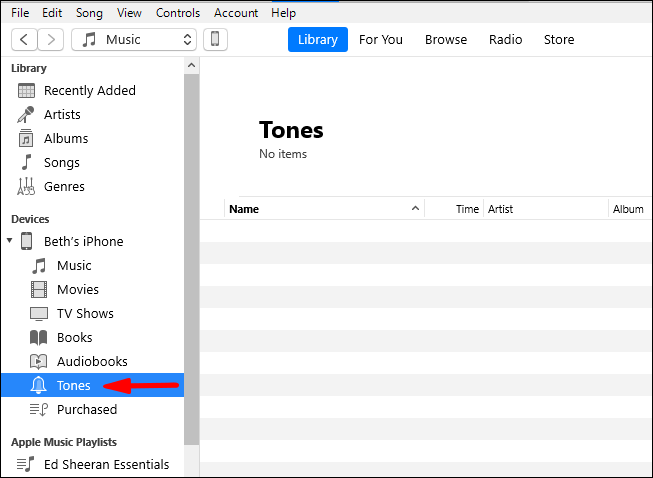
- .m4r dosyanızı iTunes'daki “Tones” bölümüne sürükleyip bırakın. Sürükle ve bırak çalışmıyorsa kopyala ve yapıştır özelliğini kullanın.
- Yeni zil sesi telefonunuzla senkronize edilecek ve "Tonlar" altında görüntülenecektir.
- Yeni zil sesini seçmek için “Ayarlar” uygulamasını başlatın.

- “Sesler ve Dokunuşlar” > “Zil Sesi”ne tıklayın, ardından varsayılan zil sesiniz olarak ayarlamak için özel zil sesini tıklayın.
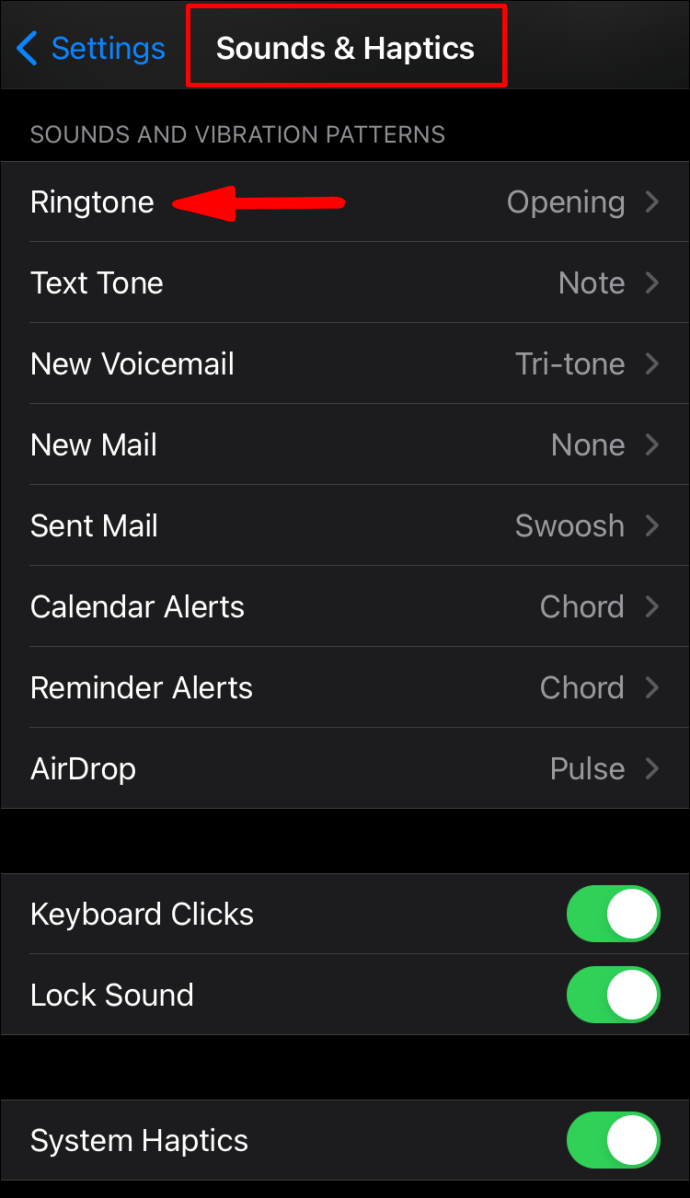
Sıkça Sorulan Sorular
iOS aygıtları daha basit arabirimlerden birine sahip olsa da, belirli işlevleri bulmak her zaman kolay değildir. iPhone zil sesleri hakkında hâlâ sorularınız varsa okumaya devam edin.
Bir PC'de iPhone Zil Sesleri Nasıl Yapılır?
Aşağıdaki adımlar, yukarıdaki adımlarla aynıdır. Ses dosyalarınızdan birini iPhone'unuz için bir zil sesine dönüştürmek için aşağıdakileri yapın:
1. Bilgisayarınızda iTunes'un en son sürümünün yüklü olduğundan emin olun.
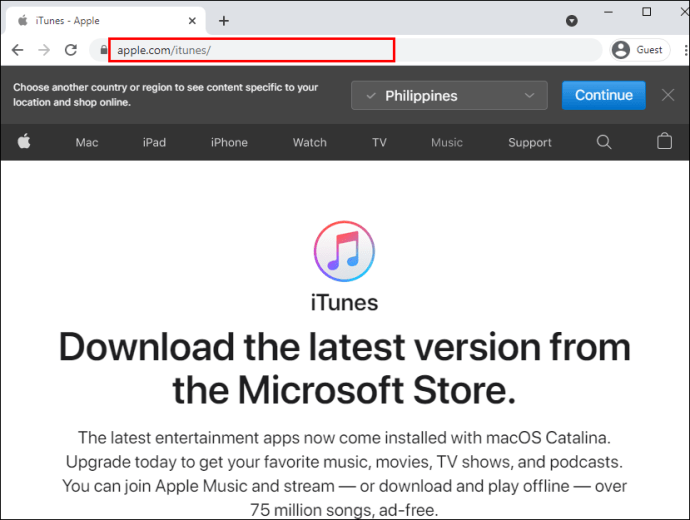
2. En fazla 40 saniye uzunluğunda bir ses dosyası seçin, aksi takdirde iTunes onu telefonunuza kopyalamaz.
· Dosya 40 saniyeden uzunsa ve bunun bir bölümünü kullanmak istiyorsanız, kullanmak istediğiniz bölüme kesmek için bir ses düzenleyici kullanabilirsiniz.
· Zil sesi olarak kullanılabilmesi için dosyanızın ACC veya uzantılı .m4r biçiminde olması gerekir; bu durumda 9. adıma atlayın. Ses dosyanızı ACC formatına dönüştürmek için:
3. Dosyayı iTunes'a sürükleyip bırakın, ardından "Kitaplık" > "Şarkılar" altında bulun.
”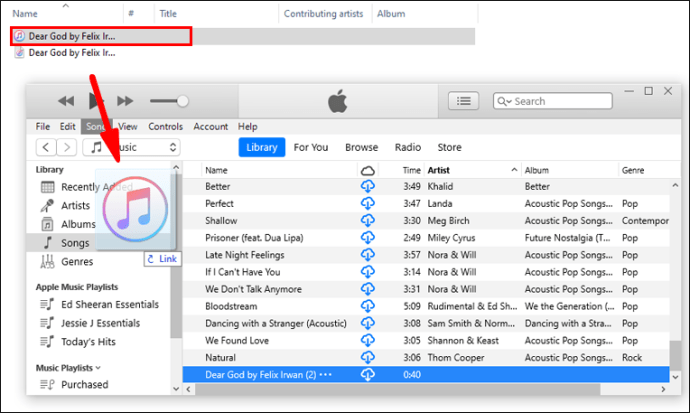
4. Dosyayı seçin ve ardından “Dosya” > “Dönüştür” > “AAC Sürümü Oluştur”a tıklayın.
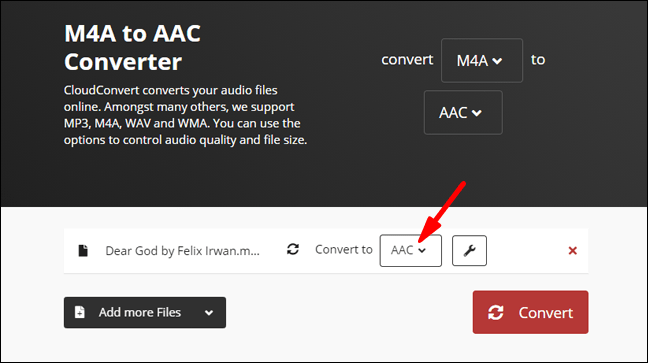
5. Artık kitaplığınızda aynı ses dosyasının iki kopyası olacak; orijinal ve yeni oluşturulan AAC sürümü. İkisini ayırt etmek için, kütüphanede başlıklara sağ tıklayın ve sütunu etkinleştirmek için “Tür” seçeneğini seçin.
6. İsterseniz kütüphanenizden kaldırmak için “MPEG ses dosyası” (MP3) yazan dosyaya sağ tıklayın.
· ACC dosyasının uzantısını, iTunes'un bunu bir zil sesi olarak tanıması için değiştirmek için:
7. iTunes kitaplığından ACC dosyasını masaüstünüze sürükleyip bırakın.
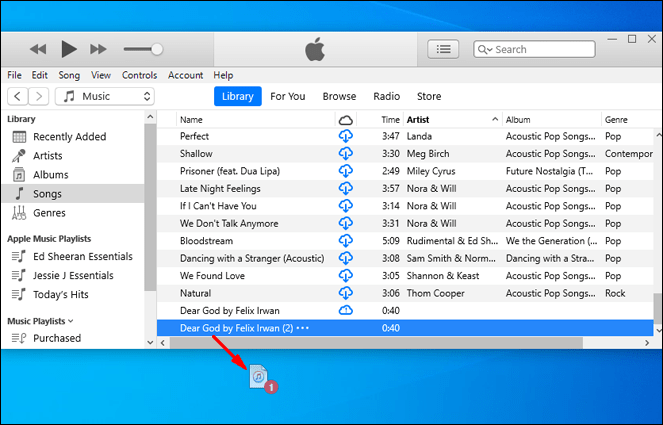
8. Dosyanın uzantısını .m4r olarak değiştirin.
9. Dosyayı zil sesinize aktarmak için, USB kablonuzu kullanarak iPhone'unuzu Mac'inize veya PC'nize bağlayın.
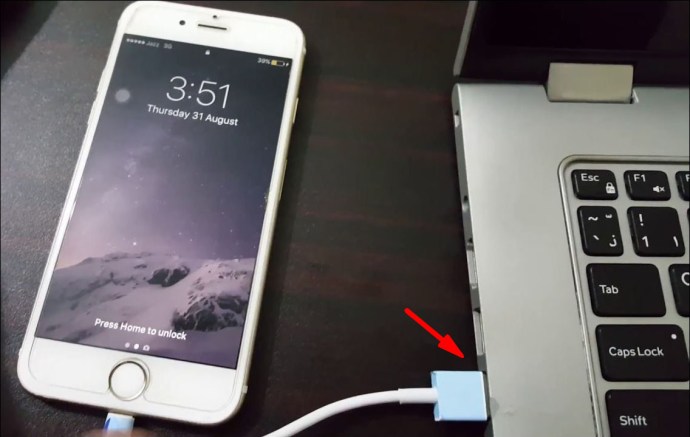
10. iPhone'unuzun kilidini açın. iPhone'unuzu bilgisayarınıza ilk kez bağladıysanız, iPhone'unuzun güvenilir olup olmadığını onaylamanız istenecektir – ardından iPhone'unuzun şifresini girin.
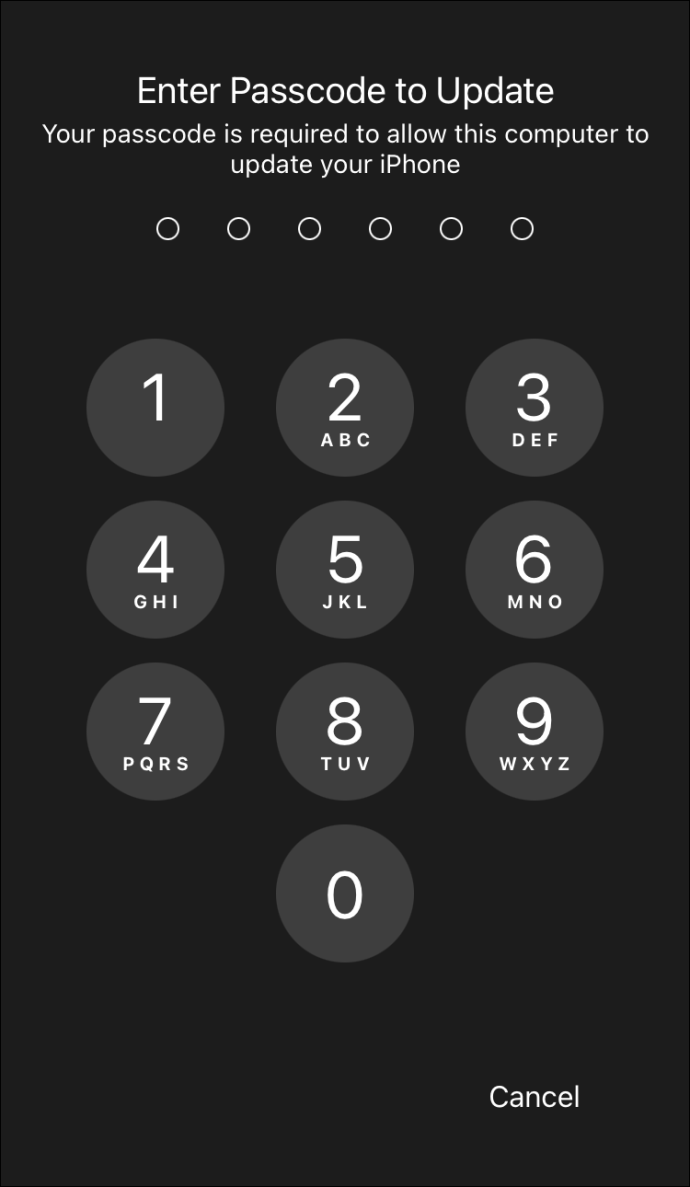
11. iTunes aracılığıyla, Kitaplığın gezinme çubuğunun solunda görüntülenen cihaz simgesine tıklayın.
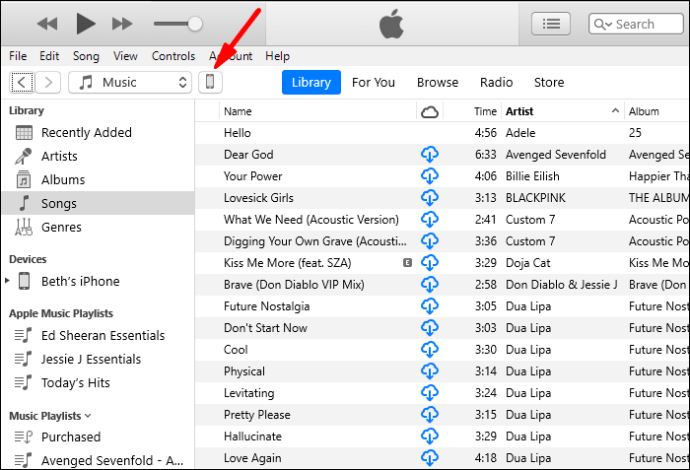
12. Sol kenar çubuğundaki “Cihazım” bölümünün altında “Tonlar”ı seçin.
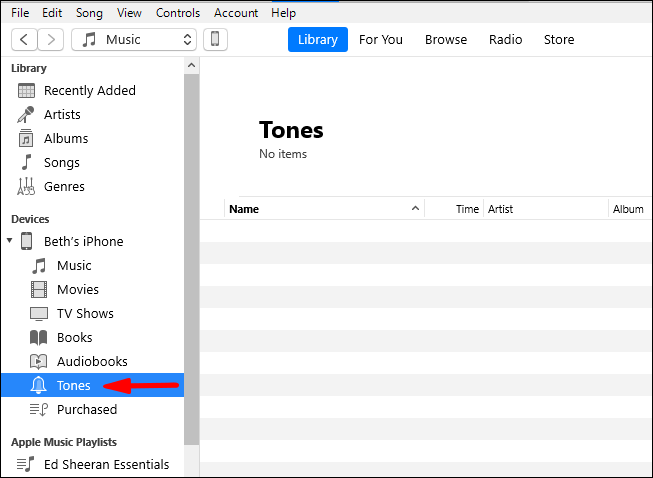
13. .m4r dosyanızı iTunes'daki “Tones” bölümüne sürükleyip bırakın. Sürükle ve bırak yöntemi işe yaramazsa kopyala ve yapıştır yöntemini kullanın.
· Yeni zil sesi telefonunuzla senkronize edilecek ve “Tonlar” altında görüntülenecektir.
14. Yeni zil sesini seçmek için “Ayarlar” uygulamasını başlatın.

15. “Sesler ve Dokunuşlar” > “Zil Sesi”ne tıklayın, ardından varsayılan zil sesiniz olarak ayarlamak için özel zil sesini tıklayın.
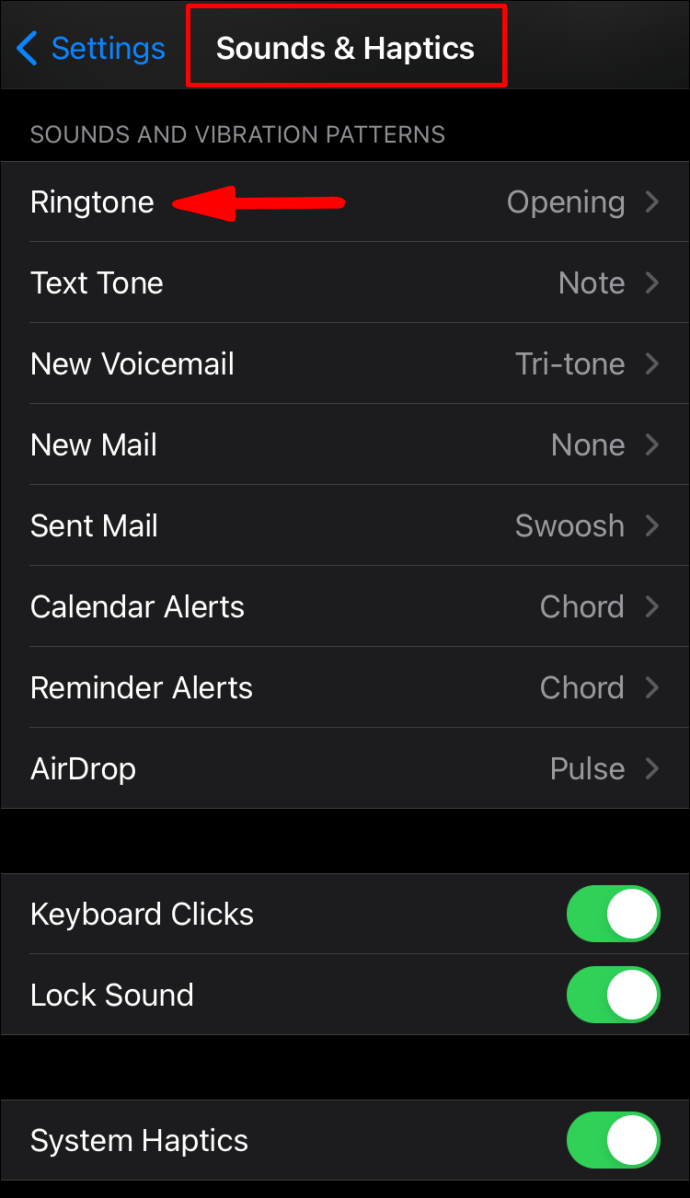
Kendi iPhone Zil Seslerimi Nasıl Ücretsiz Yapabilirim?
Aşağıda, macOS kullanarak Müzik uygulaması aracılığıyla nasıl yeni bir zil sesi oluşturulacağı özetlenmektedir:
1. Mac yuvasından “Müzik uygulaması”nı seçin.

2. Zil sesiniz olarak ayarlamak istediğiniz şarkıyı Şarkılar, Albümler, Sanatçılar, Çalma Listeleri ve Türler arasında bulun. Telif hakkı nedeniyle Apple Music şarkılarını kullanamazsınız.

3. İndirilen şarkıya sağ tıklayın.
4. “Bilgi Al” > “Seçenekler”i seçin.

5. “Başlangıç ve Bitiş zamanı” kutularını işaretleyin, ardından zil sesinizin başlangıç ve bitiş noktalarını seçin. Tüm uzunluk 40 saniyeyi geçmemelidir.

6. Ardından “Tamam”a basın.

7. Şarkıyı seçin ve ardından Mac araç çubuğundan “Dosya”ya tıklayın.

8. "Dönüştür" > "AAC sürümü oluştur"u seçin.
9. Şimdi şarkının AAC versiyonunu masaüstünüze sürükleyin.
10. Üzerine sağ tıklayın ve ardından “Yeniden Adlandır”.
11. Mevcut .m4a uzantısını .m4r olarak değiştirin, ardından açılır kutudaki değişikliği onaylayın.
Zil Sesini iPhone'unuza Kaydedin
1. Bir USB kablosu kullanarak iPhone'unuzu Mac'inize bağlayın. Bunu ilk kez yapıyorsanız, bağlantıya güvenmek isteyip istemediğiniz sorulacaktır.
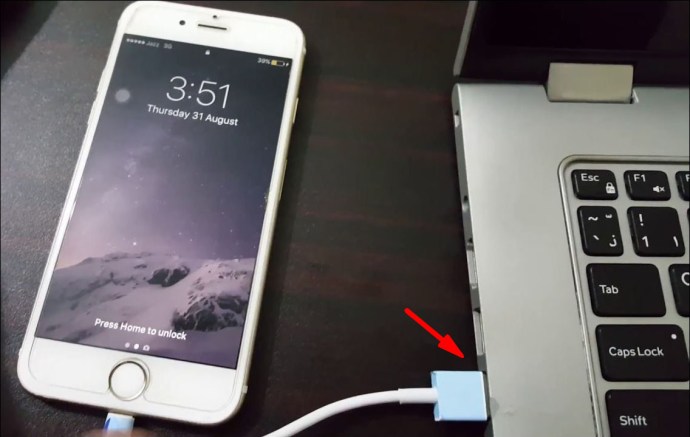
2. Ardından “Finder”a gidin.
3. “Konumlar” altında telefonunuzu seçin.
4. Şimdi zil sesi dosyasını iPhone'unuzun senkronizasyon penceresine sürükleyin. Artık telefonunuzda zil sesi olarak mevcut olacak.
Yeni Zil Sesinizi Ayarlayın
1. “Ayarlar” uygulamasını başlatın.

2. “Sesler ve Dokunuşlar”ı seçin.

3. Ses dosyanızı bulun ve yeni zil sesi olarak ayarlamak için üzerine tıklayın.
Belirli Bir Kişi için Metin Tonunu Nasıl Ayarlayabilirim?
1. “Kişiler” uygulamasını başlatın, ardından kişi kartını açmak için kişinin adını bulun ve tıklayın.

2. Sağ üst köşede "Düzenle"yi tıklayın.

3. Yeni bir ses ayarlamak için “Zil Sesi” veya “Metin Tonu”nu seçin.

Metin Mesajları için Nasıl Uyarı Ayarlayabilirim?
1. “Ayarlar” uygulamasını başlatın.

2. “Sesler ve Dokunuşlar” veya “Sesler”e gidin.

3. “Metin Tonu”na ve ardından aşağıdakilerden birine tıklayın:
· “Titreşim” ardından bir seçenek belirleyin,

· “Uyarı Tonları”nın altında bir ses veya
· iTunes'dan bir uyarı tonu almak için “Tone Store”.

İTunes'dan Zil Sesleri Satın Alabilir misiniz?
iTunes'dan bir iPhone zil sesi satın almak için:
1. iTunes mağaza uygulamasını başlatın.

2. Üç noktalı yatay menüye tıklayın.
3. “Tonlar”ı seçin.

4. İstediğiniz zil sesini bulun ve ardından fiyatı seçin.

5. Otomatik olarak ayarlamak için bir zil sesi seçin veya daha sonra karar vermek için “Bitti”yi seçin.

6. Satın alma işlemini tamamlamak için Apple Kimliği parolanızı sağlamanız gerekebilir.

Orijinal iPhone Zil Sesleri
Gelen aramalar ve kısa mesaj uyarıları için benzersiz zil sesleri ayarlamak hızlı bir süreç olmasa da, neyse ki Apple buna izin veriyor. Herkesin kullandığı varsayılan "Açılış" zil sesi yerine kendi zil sesini kullanmak, bir başkası her çaldığında telefonunuza ulaşmanızı engelleyebilir!
Artık kendi iPhone zil sesinizi nasıl oluşturacağınızı bildiğinize göre, tam olarak istediğiniz gibi bir zil sesi oluşturdunuz mu? Zil sesiniz hakkında herhangi bir iltifat veya yorum aldınız mı? Bunu duymayı çok isteriz, aşağıdaki yorumlar bölümünde bize bildirin.